檔案拒絕存取怎麼刪除win10的解決方法
- WBOYWBOYWBOYWBOYWBOYWBOYWBOYWBOYWBOYWBOYWBOYWBOYWB轉載
- 2023-07-12 14:17:133641瀏覽
在我們使用電腦的途中,因為電腦的資料夾太多需要刪除清理下,有時候我們會遇到檔案拒絕存取刪除不了的情況,很多小夥伴都不知道檔案拒絕存取怎麼刪除win10系統不知道該如何處理,下面,小編就把檔案拒絕存取怎麼刪除的解決方法分享給大家。
檔案拒絕存取怎麼刪除win10:
# 1.首先我們找到需要刪除的資料夾,右鍵點選「屬性」。
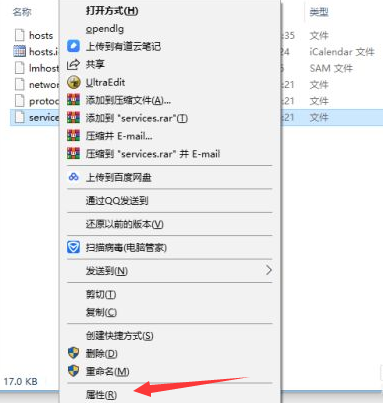
2.進入頁面後,我們在上方選擇「安全性」選項,在下方找到「進階」按鈕。
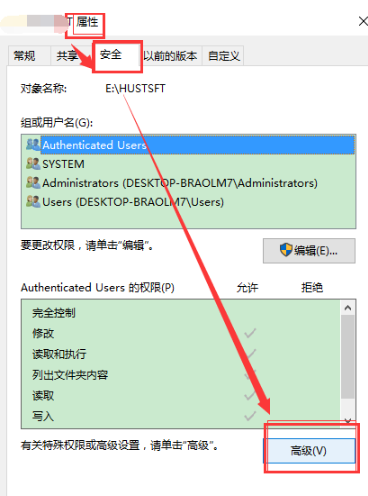
3.進入視窗後,我們在所有者那一欄,點選「更改」選項。
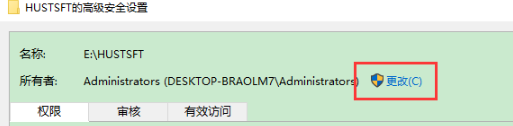
4.然後在“輸入要選擇的物件名稱”中輸入:Everyone ,點選“檢查名稱”, 點擊“確定”,並選擇符合的物件名稱: Everyone。
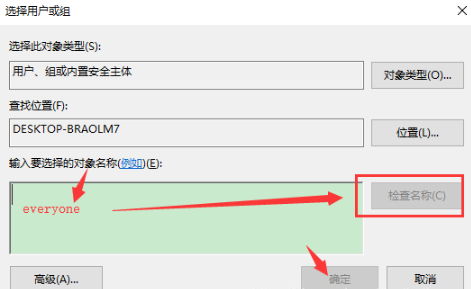
5.最後我們勾選“替換子容器和物件的擁有者”,點擊權限條目中的“SYSTEM”選擇下方的“停用繼承”然後我們勾選選取「使用可從此物件繼承的權限項目取代所有子物件的權限項目」選項,之後點選「確定」即可。
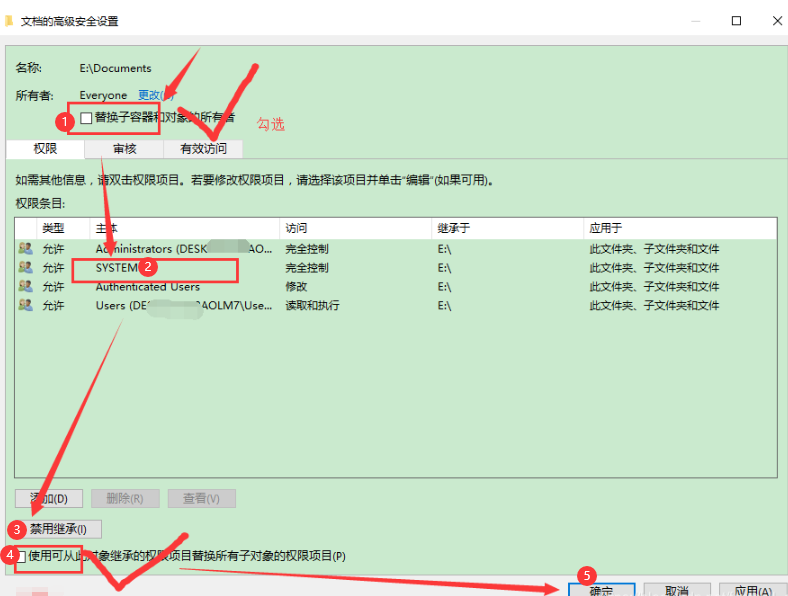
一旦操作完成,所有人都將擁有「System」超級權限,從而能夠直接刪除「該資料夾」。
以上就是win10系統中怎麼刪除檔案拒絕存取的檔案內容,希望能幫助大家。
以上是檔案拒絕存取怎麼刪除win10的解決方法的詳細內容。更多資訊請關注PHP中文網其他相關文章!
陳述:
本文轉載於:windows7en.com。如有侵權,請聯絡admin@php.cn刪除
上一篇:golang支援宏定義嗎下一篇:golang支援宏定義嗎

